dns服务器未响应,教您dns服务器未响应怎么解决
导读:系统技术系统技术 当前位置:首页 > 维修知识 > dns服务器未响应,教您dns服务器未响应怎么解决dns服务器未响应是我们日常使用电脑上网时常遇到的网络故障之一。碰到这个情电脑维修上门itm专利知识产权版那个公司的。

dns服务器未响应是我们日常使用电脑上网时常遇到的网络故障之一。碰到这个情况的用户太多了,但是基本没有同一的解决方法,笔者当然也经常碰到,尤其是这几天,都快砸电脑了,太影响工作了,没有办法自己动手了,不过终于解决了,下面,小编给大家介绍dns服务器未响应的处理步骤。
dns服务器由解析器和域名服务器组成,是进行域名和与之相对应IP地址转换的服务器。如果dns服务器未响应的话,用户即使连接了网络也无法上网,近来有不少用户就遇到这个问题,也不知道该怎么办,下面,小编给大家分享dns服务器未响应的解决经验。
dns服务器未响应怎么解决
点击桌面右下角的网络图标,选择“打开网络和共享中心”
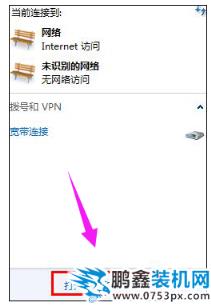
服务器未响应电脑网站seo优化图解1
打开“更改适配器设置”
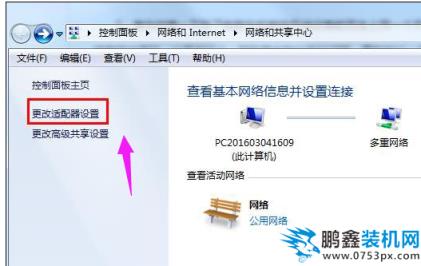
域名系统电脑图解2
右键本地连接,网seo优化趋势点击“属性”
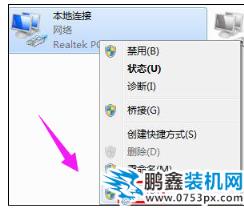
域名系统电脑图解3
双击“Internet协议版本4(TC高端网站建设P/IPv4)”,选择“使用下面的DNS服务器地址”,然后把首选DNS服务器和备用DNS服务器设置为“114.114.114.114”

服务器电脑图解4
使用Win+R组合键打开运行,输入“services.msc”,点击确定
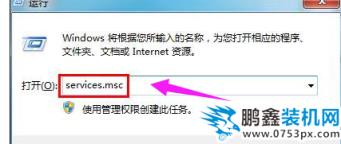
域名系统电脑图解5
找到“DNS Client”项,点击左上角的“启动此服务”,退出后重启系统
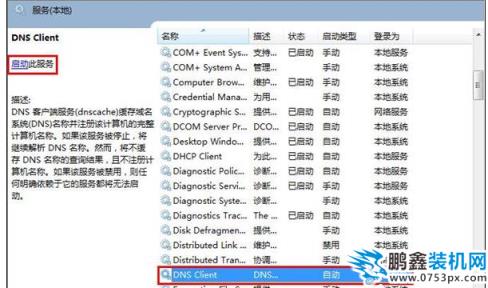
服务器未响应电脑图解6
以上就是DNS服务器未响应时的处理方法。
相关电脑维修上门itm专利知识产权版那个公司的。声明: 本文由我的SEOUC技术文章主页发布于:2023-07-02 ,文章dns服务器未响应,教您dns服务器未响应怎么解决主要讲述服务器,教您,服务器网站建设源码以及服务器配置搭建相关技术文章。转载请保留链接: https://www.seouc.com/article/it_25469.html

















